Program Windows 10 Tidak Menanggapi Perbaikan Masalah
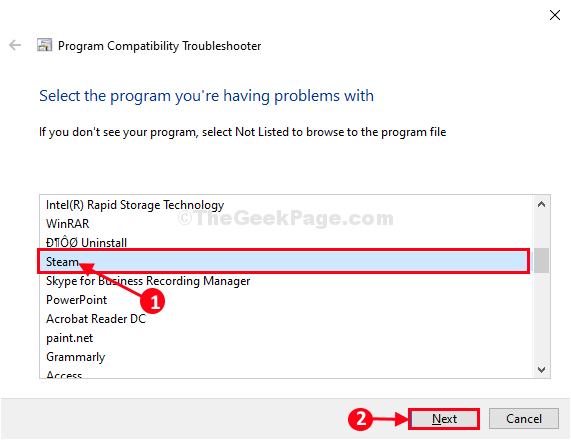
- 1390
- 416
- Jermaine Mohr
Jika Anda mencoba menjalankan program dan melihat pesan kesalahan “Program tidak menanggapi"Di komputer Anda, maka masalah yang Anda hadapi dikaitkan dengan kompatibilitas program. Cukup ikuti perbaikan ini di komputer Anda dan masalahnya akan diselesaikan dalam waktu singkat.
Pemecahan masalah kompatibilitas program fix-1-
Jika ada masalah kompatibilitas yang menyebabkan kesusahan ini, menjalankan pemecah masalah kompatibilitas program akan membantu Anda mendeteksi dan memperbaikinya.
1. Tekan Kunci Windows+i dan klik “Pembaruan & Keamanan“.
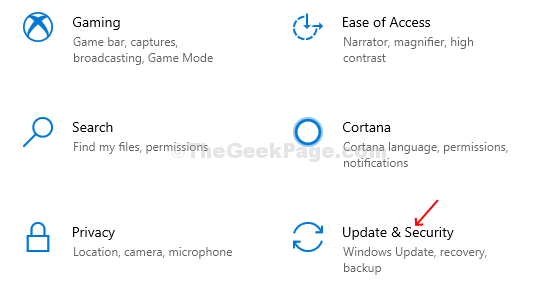
2. Di sisi kiri, gulir ke bawah dan klik "Pemecahan masalah“.
3. Jika Anda harus mengklik “Pemecahan Masalah Kompatibilitas Program“Untuk memilihnya.
4. Klik "Jalankan Pemecah Masalah”Untuk menjalankannya di komputer Anda.
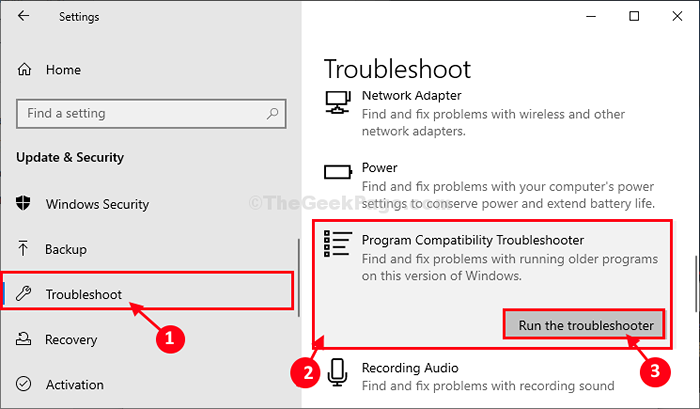
5. Sekarang, ketika Anda akan diminta untuk memilih program yang Anda miliki masalah, gulir ke bawah dan pilih program yang bermasalah dan kemudian klik “Berikutnya“.
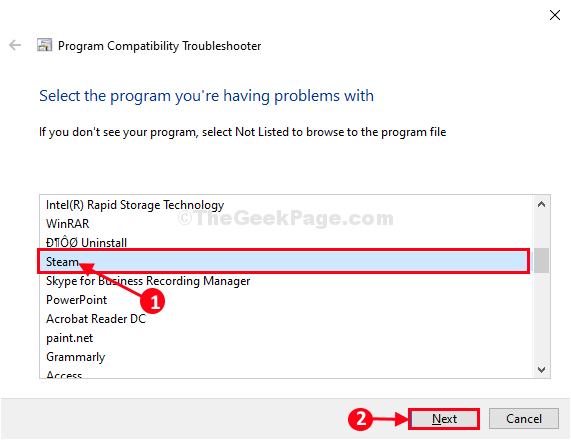
6. Setelah itu, klik "Coba pengaturan yang direkomendasikan"Sebagai opsi pemecahan masalah.
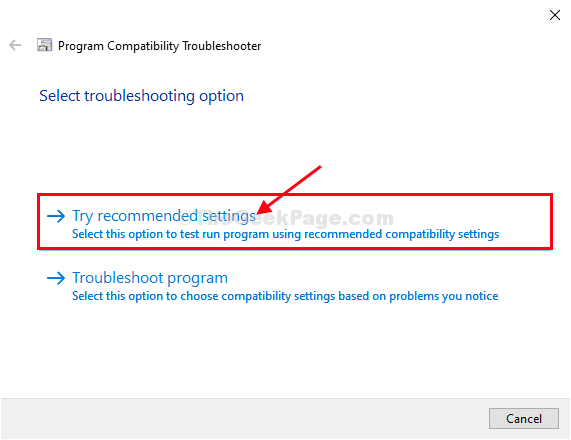
Windows akan menerapkan pengaturan kompatibilitas yang tepat untuk program.
7. Sekarang, klik "Uji program”Untuk memeriksa apakah itu berfungsi atau tidak.
8. Klik "Berikutnya”Untuk melanjutkan ke bagian selanjutnya dari proses.
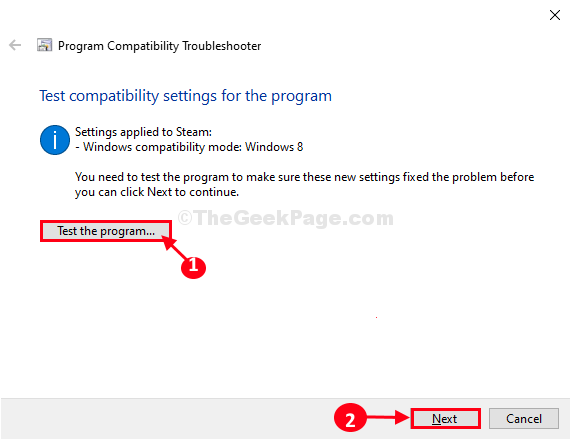
9. Sekali lagi, klik "Uji program”Untuk memeriksa apakah program berjalan di komputer Anda atau tidak.
10. Setelah Anda melakukan semua ini, klik “Berikutnya“Untuk pergi ke langkah berikutnya.
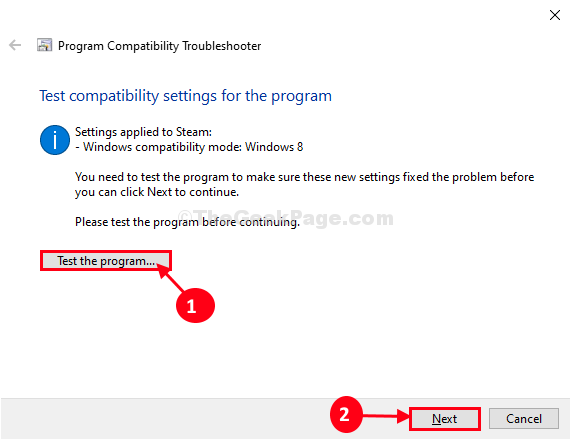
11. Sekarang, klik "Ya, simpan pengaturan ini untuk program ini“.
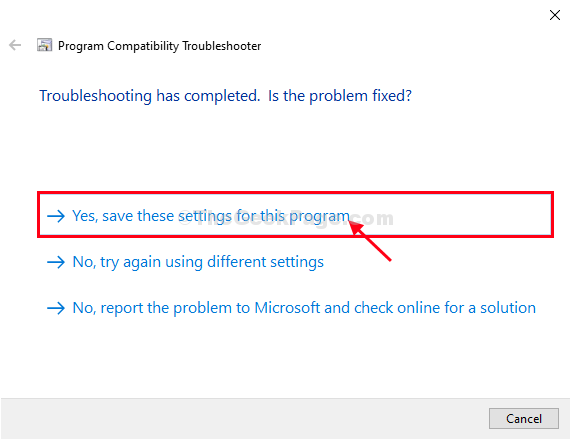
Mengulang kembali komputer Anda untuk menyimpan perubahan.
Setelah memulai kembali komputer Anda, program harus berfungsi dengan baik.
FIX-2 Jalankan Pemecahan Masalah Kompatibilitas untuk Program Individual-
Menjalankan Pemecahan Masalah Kompatibilitas untuk Program Individual Dapat Berhasil Untuk Anda.
1. Ketik nama program bermasalah di kotak pencarian.
2. Sekarang, dalam hasil pencarian yang ditinggikan, klik kanan pada program dan kemudian klik "Buka Lokasi File“.
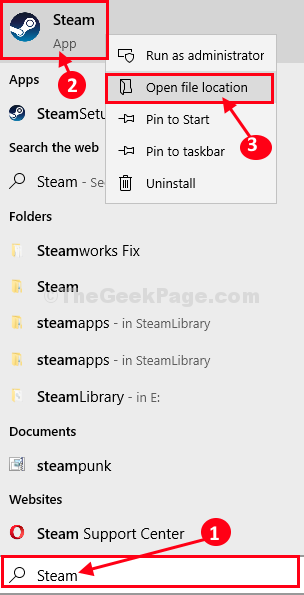
Anda akan diteruskan ke lokasi tempat program diinstal.
3. Klik kanan pada program dan kemudian klik "Properti“.
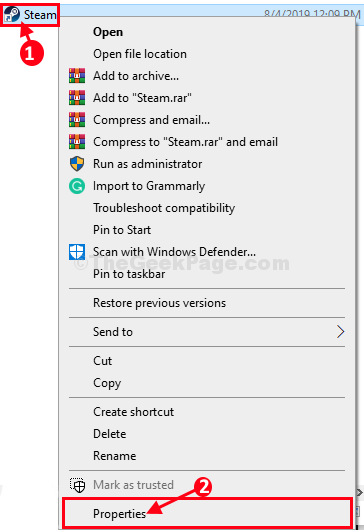
4. Lalu kita harus pergi ke “KesesuaianTab.
5. Setelah itu, klik "Jalankan Pemecahan Masalah Kompatibilitas“.
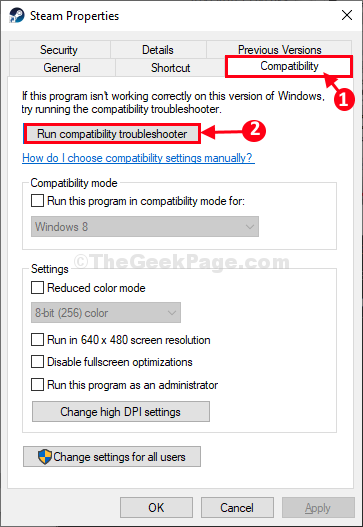
6. Selanjutnya, klik "Coba pengaturan yang direkomendasikan"Sebagai opsi pemecahan masalah.
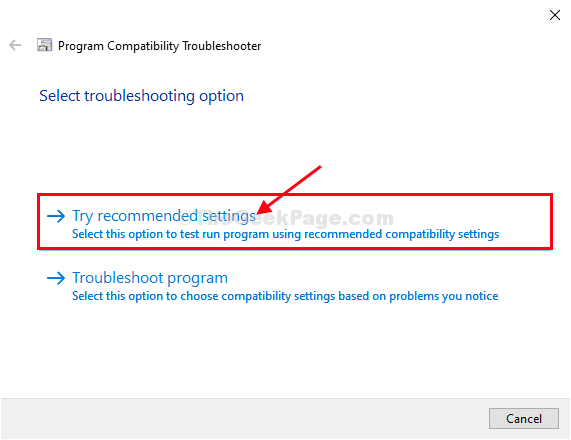
7. Setelah masalah Anda diselesaikan, klik “Menerapkan" Dan "OKE”Untuk menyimpan perubahan di komputer Anda.

Cobalah menjalankan program lagi di komputer Anda.
Seharusnya itu berjalan baik baik saja.
Masalah Anda harus diselesaikan.
- « Komputer Anda rendah masalah memori di Windows 10 Fix
- Cara mengaktifkan jam aktif otomatis di windows 10 »

